


Win11作为最新的操作系统版本,带来了全新的用户界面和动画效果。然而,有些用户可能觉得任务栏上的动画效果过于繁琐或干扰到他们的工作流程。如果您也想关闭Win11系统中任务栏的动画效果,本文将为您提供简单而有效的方法和步骤。
具体方法如下:
1、在桌面上点击鼠标右键桌面上的此电脑图标,选择菜单选项中的"属性"并打开。
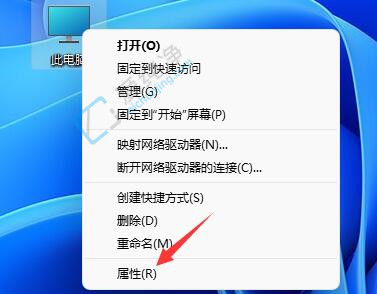
2、进入全新的界面后,点击底部的"高级系统设置"选项。
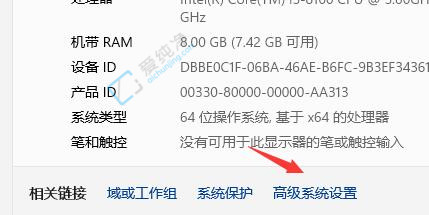
3、接着点击弹出窗口中的"设置"按钮。
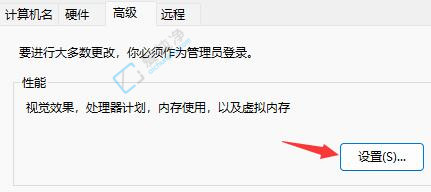
4、最后寻找"任务栏中的动画",请将其勾选去除即可。
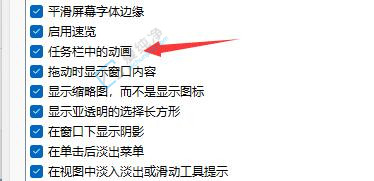
通过以上介绍,您已经了解了如何在Win11系统中关闭任务栏的动画效果。无论是通过设置应用程序的方式还是通过修改注册表来实现,都可以帮助您简化任务栏,并提高操作的效率。
| 留言与评论(共有 条评论) |